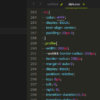以前、マックが使いづらいという記事を書きました。
今回は更に踏み入って、「Macのサブライムテキスト(Sublime Text) が使いにくい」という話です。
「Mac Sublime Text」
「マック サブライムテキスト」
「マック サブライムテキスト 使いにくい」
などのワードで検索される方におすすめです。
目次
Sublime Textって使いやすいよね
僕はHTML、CSSを仕事で使う機会が多いのですが、ずーーーっとWinのSublime Textを使ってきました。
サブライムは、サックサクで自由度も高くて非常に使いやすいんです。
ちなみに「Material Theme」というテーマを使ってます。
関連記事:
※関連記事は最後にまとめて紹介しますで、この完璧なSublime Textが、マックでは何故か完璧じゃないんです。
MacでSublime Textを使おうとすると使いづらい
使いづらい点①日本語検索できない
cmd + F で検索窓を出し、そこに「いえーい」と日本語を入れてエンターを押すと、WindowsのSublime Textならすぐに検索ができます。
しかしMacのSublime Textは、エンターを押した瞬間に入力した日本語が消え去ります。(変換確定する為のエンターでもNG)
検索文字入力中にenterを押すといけないんです。
しかしこれは解決策があります。
参考:Sublime Textの検索窓に日本語を入力する方法 · GitHub
上記の通りに設定変更したらマックでも日本語検索が出来ます。
そしてこの設定を反映させると、思わぬ利点として「エンターで改行検索」が出来るようになります。
(もちろん元から特殊文字などを使用して改行検索は出来た)
しかし逆に「エンター一発で検索」ができなくなりました。
いつも通り「いぇーい」と検索文字を入れてエンターを押すと、Winならすぐに検索が始まりますが、設定変更したMacのサブライムだと改行が始まります。
エンターの代わりに cmd + G で次項の検索文字列にジャンプします。
これは元々キーバインドとして登録されていたものです。
こうなると、他のあらゆるソフトの検索時の挙動は「エンターで次の検索次項に飛ぶ」という挙動なのに、今後Sublime Textだけ「エンターで改行」となってしまうのは非常につらいです。
しかもエンターの代替として使う cmd + G ってちょっと遠くて押しにくい。
これもキーバインドを設定しなおせって話ですか。
※どうやらそのようです。
なんにせよ、デフォルトの「日本語検索が出来ない」という事象は単なるバグです。
WinにはなくてMacにはあるバグです。
というわけで残念ながらMacのSublime Textは欠陥があると言わざるを得ませぬ。
使いづらい点②日本語検索でエンター押すと即検索が始まる
上記の設定変更でなんとか日本語検索ができるようになりましたが、それでもやっぱりマックのサブライムは不便でした。
例えば英語でそのまま「watashi ha buta desu」と打って検索するなら、エンターを押してすぐ検索が始まりますね。
これは分かります。
で、日本語で「私は豚です」と打って検索する場合、まず一度「変換を確定するため」にエンターを押し、その後に「検索するため」のエンターを押します。
しかしマックのサブライムでは、なぜか「変換確定のエンター」が出来ません。
正しく言うと出来ないわけでは無く、エンターを押すと問答無用で検索が始まっちゃうんです。
ここまでは我慢できるんですが、問題は「置換」です。
デフォルトの置換モードは、エンターを押すと勝手に検索が始まるため、「Replace」をクリックする必要があります。
(恐らく、予想外な置換を防ぐためのサブライム側の配慮)
英文の場合はエンターをそもそも押さないので問題ありません。
しかし日本語の場合はエンターが押せないため、「文章中に漢字が2回以上出現した場合」の検索ができません。(変換を確定したら問答無用で検索が始まる為)
対策として、検索窓に直接入力せず、一旦別のところで文字列を作って、それを検索置換窓にコピペすれば行けます。
そう。やっぱりマックはウィンドウズより手間が多いんです。
使いづらい点③ウィンドウの「×」を押すとサイドバーの情報が抹消される
Sublime Textの良い点として、Finder(Winならエクスプローラー)のフォルダをそのままサブライムのサイドバーにドラッグすれば、そこに「お気に入り」を簡単に作成出来るという事が挙げられます。
Winではこれ当たり前のように使ってました。
もちろんMacでも使用できますし、使用してます。
ですが「ウィンドウを閉じる」を意味する「×」をクリックすると、せっかく作り上げたお気に入りのサイドバーが完璧なまでに抹消されます。
そもそもこのサイドバーの事を「ワークスペース」と言うようです。(うろ覚え)
そして「サイドバー抹消」を回避するために「ワークスペース登録」のような感じで随時登録しておけば復活できるようです。
え。めんどい。
Web制作の現場において、マルチタスクでいくつかの案件を平行作業することは大いにあり得ます。
そうなると、このサイドバーも臨機応変に登録フォルダを変える必要があります。
Winはサイドバーにフォルダドラッグで持ってきただけで、毎回このお気に入りリストが確固たる意志でここに居座り続けるため、「ワークスペース登録」のような事をせずとも消えずに残り続けます。
しかしMacは、サイドバーを保護したいなら定期的にワークスペース登録をせねばなりません。
ちなみにWinでも、「新規ウィンドウ」を開いて、そのうえで既存ウィンドウを消しちゃうとサイドバーが消滅しちゃうんですが、そんな操作は基本的にしません。
なぜMacでは×を押すとサイドバーが消滅するのか?
WinとMacはウィンドウ端の「×」を押した時の挙動が微妙に違うようです。
Winの×は「そのソフトを終了」と同等の意味ですが、Macの×は「ウィンドウを一時的に非表示(最小化とはまた違う?)」ということらしい。
この違いが、サブライムのサイドバーの挙動に大きく影響を与えているようです。
そして、Macでも、×ボタンを押さずに option + Q でソフト自体を終了させればサイドバーを生存させたまま次回起動ができます。
要は、Macでは×ボタンを押さなければいいんです。
死んでも押さなければいいんです。
もしWinの癖が残りMacで間違えて×ボタンを押したら、またフォルダ登録しなおす必要があるという、そういう大きなストレスを抱えたまま仕事をすればいいんです。
MacのSublime Textが使いにくいという事実:まとめ
とりあえずこんな感じです。
マックの使いにくい箇所については「Macが使いにくい。制作現場ではWinより不便」で書きなぐっているので、是非御覧ください。
記事中に登場したリンク: